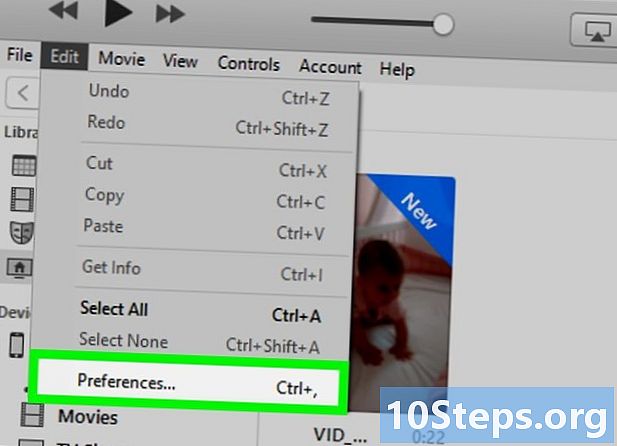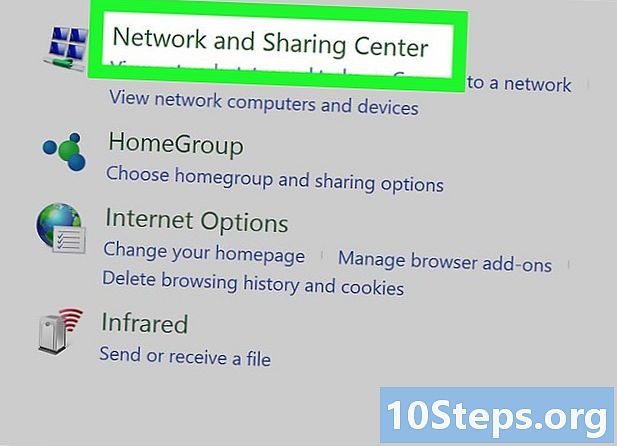Saturs
Izlasiet šo rakstu, lai uzzinātu, kā sakārtot savus Gmail ziņojumus etiķetēs, kas darbojas kā mapes, e-pastus atdalot pēc kategorijām. E-pastus varat izveidot un pievienot grāmatzīmēm gan mobilajā lietotnē Gmail, gan darbvirsmas versijā.
Soļi
1. metode no 2: iezīmju izveide Gmail darbvirsmā
Piekļūstiet Gmail interneta pārlūkprogrammā. Ja esat jau pieteicies, tiks parādīta iesūtne.
- Pretējā gadījumā ekrāna augšējā labajā stūrī noklikšķiniet uz “Pierakstīties” un ievadiet savu e-pastu un paroli, lai turpinātu.

Atlasiet e-pasta ziņojumus, kurus vēlaties pārvietot. Noklikšķiniet uz lodziņa katra ziņojuma kreisajā pusē.
Noklikšķiniet uz ikonas “Grāmatzīmes”, kas ir etiķete un atrodas ievades lodziņa augšpusē, zem meklēšanas lauka. Parādīsies nolaižamā izvēlne.

noklikšķiniet Izveidot jaununolaižamās izvēlnes beigās. Parādīsies vēl viens logs.- Ja esat jau izveidojis grāmatzīmes, tās tiks parādītas nolaižamajā izvēlnē. Lai pārvietotu atlasītos e-pastus uz attiecīgajām mapēm, vienkārši noklikšķiniet uz vajadzīgā nosaukuma.

Ievadiet izveidojamās grāmatzīmes nosaukumu. Ievadiet nosaukumu uznirstošā loga augšdaļā esošajā tekstlodziņā.- Varat arī izvēlēties “Nest marker on” un izvēlēties esošu marķieri. Jūsu izveidotais kļūs par galvenā marķiera “apakšmapi”.
noklikšķiniet Izveidotloga apakšējā labajā stūrī. Parādīsies iezīme, un tai tiks pievienoti iepriekš izvēlētie e-pasta ziņojumi.
Paslēpt pārbaudītos e-pastus no iesūtnes. Ja vēlaties "paslēpt" jau atzīmētos ziņojumus, noklikšķiniet uz pogas "Fails" (lodziņš ar bultiņu, kas vērsta uz leju ekrāna augšdaļā). Atlasītie e-pasta ziņojumi pazudīs no iesūtnes, taču tos var apskatīt, noklikšķinot uz atbilstošās etiķetes, kas būs starp opcijām kreisajā pusē.
- Jums var būt nepieciešams noklikšķināt uz “Vairāk ▼Vai arī ritiniet uz leju, lai to atrastu.
Pievienojiet etiķetei citus e-pasta ziņojumus. Lai tajā pašā etiķetē tiktu ievietoti citi ziņojumi, atlasiet tos, noklikšķinot uz lodziņa blakus. Pēc tam nolaižamajā izvēlnē noklikšķiniet uz etiķetes ikonas un etiķetes nosaukuma.
- Darbosies arī noklikšķināšana un vilkšana uz atlasītajiem e-pastiem līdz etiķetes nosaukumam kreisajā pusē.
2. metode no 2: iezīmju izveide mobilajā lietotnē Gmail
Atveriet pakalpojumu Gmail, pieskaroties tā ikonai ("M" uz balta fona). Ja esat jau pieteicies, jūs tiksiet novirzīts uz iesūtni.
- Pretējā gadījumā ievadiet e-pastu un paroli un pieskarieties "Pierakstīties".
Ekrāna augšējā kreisajā stūrī izvēlieties ikonu ☰. Parādīsies izvēlne.
Ritiniet uz leju un pieskarieties + Izveidot jaunu, gandrīz izvēlnes beigās. Parādīsies uznirstošais logs.
Izveidojiet grāmatzīmi. Ievadiet viņa vārdu un ekrāna augšējā labajā stūrī atlasiet “Gatavs”.
Pieskarieties ☰ lai izvēlne atkal parādās.
Ritiniet uz augšu un izvēlieties Primārsizvēlnes augšdaļā. Jūs tiksiet atgriezts iesūtnes galvenajā ekrānā.
- Vēl viena iespēja ir pieskarties marķieriem “Sociālais”, “Akcijas” vai “Atjauninājumi”, ja vēlaties.
Atlasiet ziņojumus, kas jāpārvieto uz mapi. Pieskarieties un turiet e-pastu, līdz kreisajā pusē parādās atzīme; pēc tam vienkārši izvēlieties citus e-pastus, kurus vēlaties pārvietot.
Pieskarieties ⋯, ekrāna augšējā labajā stūrī; parādīsies uznirstošā izvēlne.
- Android ierīcē ikona tiek aizstāta ar “⋮”.
Izvēle Mainīt etiķetesizvēlnes augšdaļā.
Pieskarieties marķierim, lai atzīmētu tā izvēles rūtiņu (labajā pusē).
- Ja jums ir vairākas iezīmes, varat pieskarties visiem, kurus vēlaties saistīt ar atlasītajiem ziņojumiem.
Pieskarieties ikonai ✓ekrāna augšējā labajā stūrī. Etiķete tiks piemērota atlasītajiem e-pastiem, pievienojot tos attiecīgajai mapei.
- Lai paslēptu e-pastus no iesūtnes, atlasiet tos un ekrāna augšdaļā pieskarieties pogai Fails (lejupvērstā bultiņa melnā lodziņā).
- Apskatiet marķieri, pieskaroties “☰”, ritiniet uz leju un izvēlieties savu vārdu. Tiks parādīti visi ziņojumi, kas šai iezīmei ir “atzīmēti”.
Padomi
- Neskatoties uz atšķirīgo nosaukumu, grāmatzīmes darbojas tieši tāpat kā mapes.
Brīdinājumi
- Lietojot Gmail galddatorā, opciju saraksts Gmail iesūtnes kreisajā pusē būs atšķirīgs, atkarībā no iezīmēm un citiem iestatījumiem.